如何有效地将照片从 iPhone 传输到 PC
 发布者 华伦 / 21年2023月09日00:XNUMX
发布者 华伦 / 21年2023月09日00:XNUMX 目前,拍照已成为我们日常生活的重要组成部分。 我们给自己、家人、亲戚和随意的东西拍照。 在 iPhone 上,拍摄图像是一件令人愉快的事情,因为它们的质量很高。 您可以将它们发布到社交媒体上以美观。 但我们不知不觉地知道,iPhone 上存放大量照片会导致存储空间不足。
如果您不想删除 iPhone 上的哪怕一张照片怎么办? 幸运的是,您可以将它们转移到您的 PC 上并释放 iPhone 上的空间! 我们很高兴您看到这篇文章,因为我们为这个问题准备了 3 种经过验证且简单的方法。 请向下滚动以了解他们。


指南清单
第 1 部分。使用 iOS 版 FoneTrans 将照片从 iPhone 传输到 PC
将照片从 iPhone 传输到 PC 的方法有很多。 但是您是否尝试过使用第三方工具,例如 适用于iOS的FoneTrans? 如果没有,这是您发现它并立即传输文件的机会! 该软件使用起来非常安全,因为它不会在您传输数据之前和之后修改数据。 此外,它还支持无数的可传输数据,包括照片、视频、联系人、消息等。
使用iOS版FoneTrans,您将可以自由地将数据从iPhone传输到计算机。 您不仅可以将iPhone短信传输到计算机,而且可以将照片,视频和联系人轻松地移动到PC。
- 轻松传输照片,视频,联系人,WhatsApp和更多数据。
- 传输前预览数据。
- 提供iPhone,iPad和iPod touch。
此外,该软件只占用您计算机上的少量存储空间。 如果您的电脑存储空间不足,这很好。 您想使用此工具将照片从 iPhone 传输到 PC 吗? 请遵循以下步骤并采取行动。
下载 适用于iOS的FoneTrans 在您的电脑上。 之后,设置其下载的文件并单击 Install 安装 按钮来启动它。 点击 主页 按钮在左侧。 该软件将要求您通过兼容的 USB 电缆将 iPhone 连接到计算机。
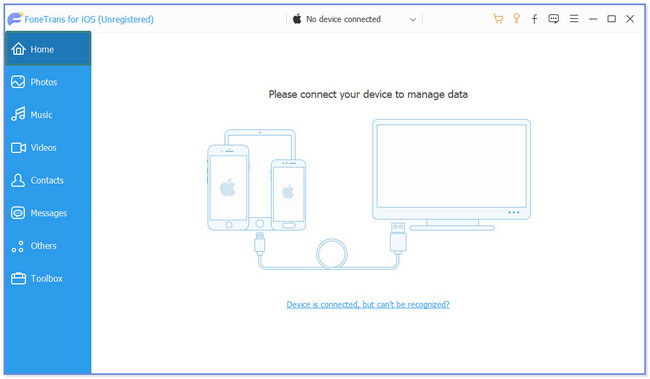
点击 信任 iPhone 上的按钮。 连接到软件后,您将在右侧看到 iPhone 的名称。 点击 图片 按钮在左侧。 该工具将扫描您 iPhone 上的照片一段时间。
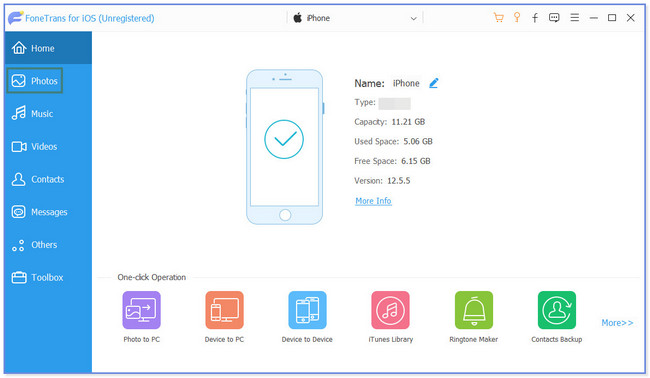
在左侧,您将看到手机中的相册。 选择您要传输照片的位置。 他们的内容将显示在右侧。
注意:您可以点击 检查所有 顶部的按钮可将所有图片传输到 PC。 如果没有,请过滤它们。
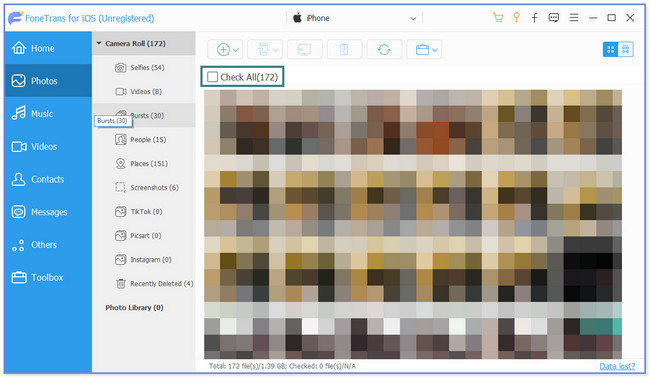
点击 电脑 图标在顶部。 之后,该软件将要求您选择一个文件夹作为要传输的照片的目的地。 点击 选择“文件夹” 之后按钮。 该工具将立即处理图像。 完成后,软件会弹出提示框来通知您 检查屏幕或窗口.
除了适用于 iOS 的 FoneTrans 之外,您还可以使用其他更多方法将照片从 iPhone 传输到 PC。 但是,您需要在线访问其中一些。 如果您的互联网连接速度较慢,则会影响该过程并使其变慢。 你想发现他们吗? 向下滚动。
使用iOS版FoneTrans,您将可以自由地将数据从iPhone传输到计算机。 您不仅可以将iPhone短信传输到计算机,而且可以将照片,视频和联系人轻松地移动到PC。
- 轻松传输照片,视频,联系人,WhatsApp和更多数据。
- 传输前预览数据。
- 提供iPhone,iPad和iPod touch。
第 2 部分。通过文件资源管理器将照片从 iPhone 传输到 PC
您可以使用文件资源管理器将照片从 iPhone 传输到 PC。 您只需使用兼容的避雷线即可进行数据管理! 这是传输文件最快的过程之一。 但是,如果您不懂技术,这种方法可能会令人困惑。 无论如何,我们将指导您使用以下步骤。
获取您的 Apple 闪电数据线。 之后,请将您的 iPhone 连接到使用它的 PC。 请确保它们兼容并且没有损坏。 在 iPhone 上,主界面上会出现一个新窗口。 请点击 让 or 信任 按钮,具体取决于您的 iPhone 型号。 稍后,通过在搜索栏上搜索来找到 Windows 搜索栏上的文件资源管理器。 点击 可选 按钮启动它。
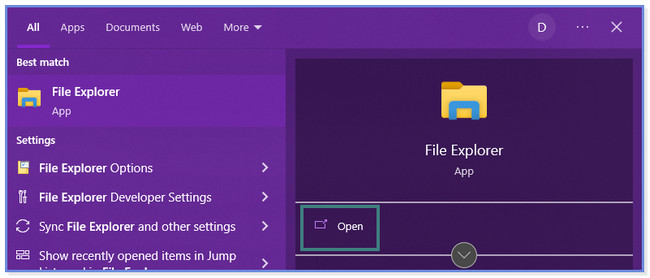
请在左侧找到 iPhone设备 并单击它。 您将看到手机的可用存储空间。 单击其中之一。
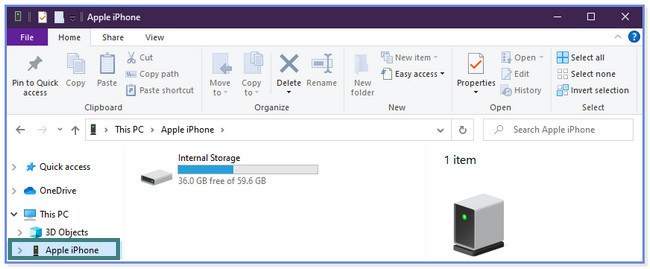
找到存储要传输的照片的文件夹。 之后,选择它们并使用计算机鼠标右键单击。 右侧将出现并弹出一个选项列表。 请点击 复制 按钮。 选择要将照片传输到的计算机相册文件夹。 之后,右键单击计算机鼠标并选择 酱 按钮。
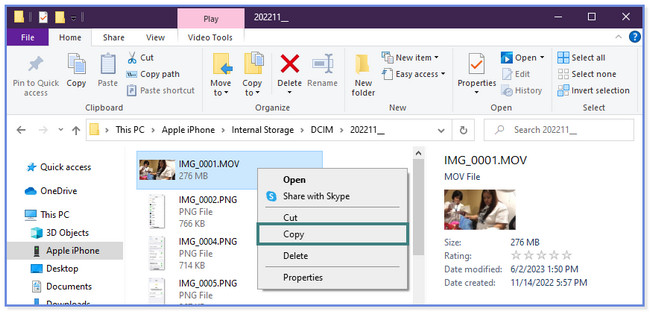
使用iOS版FoneTrans,您将可以自由地将数据从iPhone传输到计算机。 您不仅可以将iPhone短信传输到计算机,而且可以将照片,视频和联系人轻松地移动到PC。
- 轻松传输照片,视频,联系人,WhatsApp和更多数据。
- 传输前预览数据。
- 提供iPhone,iPad和iPod touch。
第 3 部分. 通过 iCloud 将照片从 iPhone 传输到 PC
许多人询问是否可以在没有 iTunes 的情况下将照片从 iPhone 传输到 PC。 你可以! 除了上述 2 种方法外,您还可以使用用于备份照片的 iCloud 帐户。 您想了解并学习如何通过 iCloud 将照片从 iPhone 传输到 PC 吗? 向下滚动。
在您的电脑上搜索 icloud.com 网站。 登录您用于备份照片的帐户。 之后,单击 过载 部分。
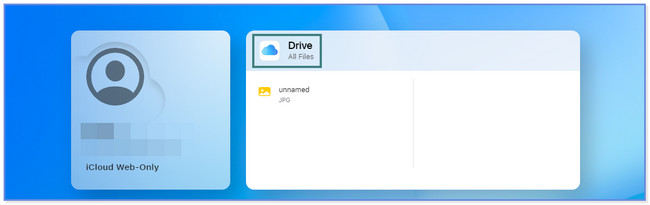
选择您想要传输或下载到计算机的文件。 之后,单击 云向下箭头 顶部的图标。
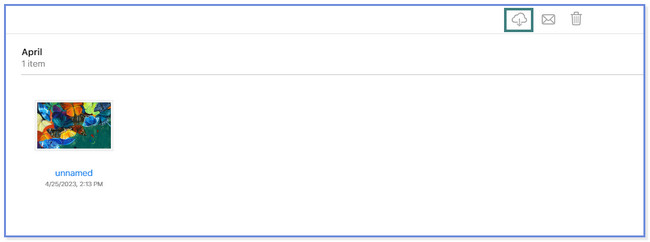
请注意,您只有 5GB 的免费存储空间可供 iCloud 使用。 如果您的存储空间完整,则不会备份您的照片。 那么您也无法从 iPhone 获取所有照片。
第 4 部分。有关将照片从 iPhone 传输到 PC 的常见问题解答
1. 为什么我无法使用 USB 数据线将照片从 iPhone 传输或移动到 PC?
您应该做的第一件事是检查 USB 端口。 如果坏了,电脑将无法读取你连接的iPhone的数据。 如果是这样,您必须更换或更换新的。 您无法将照片从 iPhone 传输到 PC 的另一个原因是因为您的图像存储在 iCloud 上。 如果是这种情况,您可以按照本文第 3 部分的方法进行操作。
2. 为什么我的电脑无法识别我的iPhone?
由于 USB 端口或 USB 线缆中有碎屑,电脑无法识别您的 iPhone。 如果是这个原因,您可以使用干毛巾或压缩空气进行清洁。 此外,您可能无法点击 信任 or 让 iPhone 上的按钮。 在这种情况下,计算机无法读取手机中的数据。 如果是这样,您必须立即拔掉插头并重新插入以重新启动该过程。
使用iOS版FoneTrans,您将可以自由地将数据从iPhone传输到计算机。 您不仅可以将iPhone短信传输到计算机,而且可以将照片,视频和联系人轻松地移动到PC。
- 轻松传输照片,视频,联系人,WhatsApp和更多数据。
- 传输前预览数据。
- 提供iPhone,iPad和iPod touch。
我们希望能够帮助您将照片从 iPhone 传输到 PC。 适用于iOS的FoneTrans 是您可以使用的最安全的工具。 在传输过程之前、期间或之后,它不会修改或删除 iPhone 中的图像。 你想探索一下吗? 立即下载软件!
